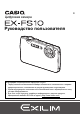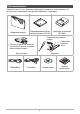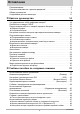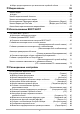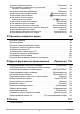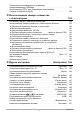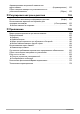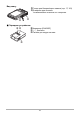R Цифровая камера Руководство пользователя Благодарим за приобретение продукции CASIO. • Перед началом использования камеры обязательно ознакомьтесь с мерами предосторожности, описанными в данном руководстве пользователя. • Храните руководство пользователя в безопасном месте обращайтесь к нему по мере необходимости. • Для того чтобы получить новейшую информацию о данном продукте, официальный вебсайт EXILIM по адресу http://www.exilim.
Распаковывание Убедитесь в том, что в упаковке имеются все указанные ниже предметы. В случае отсутствия какой-либо детали обратитесь к продавцу. Перезаряжаемая литийионная батарея (NP-60) Цифровая камера Зарядное устройство (BC-60L) Прикрепление ремешка к камере Прикрепите ремешок здесь. * В разных странах или регионах используются разные по форме вилки шнуров питания.
Сначала ознакомьтесь с данным разделом! • Предоставленная в данном руководстве информация может быть изменена без предварительного уведомления. • Содержание данного руководства проверялось на каждом этапе производственного процесса. В случае обнаружения спорных или ошибочных моментов просим вас обращаться к нам. • Запрещается всяческое копирование содержания данного руководства пользователя, как частично, так и полностью. Использование содержания данного руководства без разрешения CASIO COMPUTER CO., LTD.
Оглавление Распаковывание. . . . . . . . . . . . . . . . . . . . . . . . . . . . . . . . . . . . . . . . . . . . Сначала ознакомьтесь с данным разделом! . . . . . . . . . . . . . . . . . . . . . Общее руководство . . . . . . . . . . . . . . . . . . . . . . . . . . . . . . . . . . . . . . . . . Содержимое дисплея монитора . . . . . . . . . . . . . . . . . . . . . . . . . . . . . . . ... 2 ... 3 ... 9 . . 11 ❚❙ Краткое руководство 14 Что представляет собой цифровая камера? . . . . . . . . . . . . . . . .
❚ Меры предосторожности при выполнении серийной съёмки . . . . . . . . . . . . 54 ❚❙ Видеозапись 55 Запись видео . . . . . . . . . . . . . . . . . . . . . . . . . . . . . . . . . . . . . . . . . . . . . . . . 55 ❚ Аудио . . . . . . . . . . . . . . . . . . . . . . . . . . . . . . . . . . . . . . . . . . . . . . . . . . . . . . . . . 56 Запись видео высокой чёткости . . . . . . . . . . . . . . . . . . . . . . . . . . . . . . . Запись высокоскоростного видео . . . . . . . . . . . . . . . . . . . . . . . .
❚ Использование подсказок . . . . . . . . . . . . . . . . . . . . . . . . . . . (Подсказки) . . . 89 ❚ Регулировка установленных по умолчанию настроек «Питание вкл.» . . . . . . . . . . . . . . . . . . . . . . . . . . . . . . (Память) . . . 90 Настройка качества изображения . . . . . . . . . . . . . . . . . . . . (Качество) . . 91 ❚ Настройка качества фотоснимка . . . . . . . . . . . . . (T Качество (фото)) . . . 91 ❚ Настройка качества видео . . . . . . . . . . . . . . . . . (» Качество (видео)) . . .
Подключение непосредственно к принтеру, поддерживающему PictBridge . . . . . . . . . . . . . . . . . . . . . . . . . . . . . . . . . . 117 Использование DPOF для указания распечатываемых снимков и количества копий . . . . . . . . . . . . . . . . . . . . . . . . . . . . . . . . . . . 120 ❚❙ Использование камеры совместно с компьютером 124 Что можно сделать с помощью компьютера.... . . . . . . . . . . . . . . . . . . . . 124 Использование камеры совместно с компьютером Windows. . . . . . . . .
Форматирование встроенной памяти или карты памяти . . . . . . . . . . . . . . . . . . . . . . . . . . . . . . . . (Форматировать) . 152 Сброс настроек камеры на установленные по умолчанию значения . . . . . . . . . . . . . . . . . . . . . . . . . . . . . . . . . . (Сброс) . 152 ❚❙ Регулировка настроек дисплея 153 Включение и выключение информации дисплея . . . . . . . . . . . (Инфо) . 153 Использование экранной гистограммы для проверки экспозиции . . . . . . . . . . . . . . . . . . . . . . . . . .
Общее руководство Цифры в скобках указывают номер страницы, где приведено объяснение каждого элемента. . Камера Вид спереди 1 2 3 45 6 Назад bk blbmbn bo bp bq br bs 98 7 1 Контроллер увеличения (стр. 24, 44, 100) 2 Кнопка спуска затвора (стр. 24) 3 [ON/OFF] (Питание) (стр. 23) 4 Динамик 5 [SLOW] (Замедленное воспроизведение) (стр. 38) 6 Микрофон (стр. 56) 7 Объектив 8 Передний индикатор (стр. 82, 85) 9 Вспышка (стр. 42) B cn cm cl ck bt bkЗадний индикатор (стр.
Вид снизу coГнездо для батареи/карты памяти (стр. 17, 163) cpОтверстие для штатива Устанавливайте штатив в это отверстие. cp co .
Содержимое дисплея монитора На дисплее монитора отображаются различные индикаторы, пиктограммы и значения, информирующие вас о состоянии камеры. • Образцы экранов, приведённые в данном разделе, ознакомят Вас с расположением всех индикаторов и показателей, появляющихся на экране в различных режимах. Эти образцы не являются реальными экранами, отображаемыми на дисплее камеры. . Запись фотоснимка 1Режим фокусировки (стр. 79) 12345678 9 2Режим экспозамера (стр. 92) bk cp 3Режим Серийной съёмки (стр.
. Режим видеозаписи 12 3 4 5 6 1Режим записи (стр. 55) 2Аудиозапись отключена (стр. 58) 3Оставшийся объём памяти для видеозаписи (стр. 177) 4Время записи видео (стр. 55) 5Выполняется запись видео (стр. 55) 6 Качество видео (Видео HD/STD) (стр. 55, 57)/ Скорость записи (высокоскоростное видео) (стр. 58) . Просмотр фотоснимков 12 3 4 5 br bq bp bo bn bm bl bk 6 7 8 9 1Тип файла 2Индикатор защиты (стр. 111) 3Разрешение фотоснимка (стр. 32) 4Имя папки/имя файла (стр. 141) 5Качество фотоснимка (стр.
. Воспроизведение видео 12 3 4 5 6 7 9 8 1Нет доступных аудиоданных 2Тип файла 3Индикатор защиты (стр. 111) 4Имя папки/имя файла (стр. 141) 5Время записи видео (стр. 94) 6Качество/скорость видео (стр. 55, 57, 58) 7YouTube (стр. 61) 8Дата/время (стр. 148) 9Индикатор заряда батареи (стр. 18) . Просмотр снимка СС 1 4 2 1Номер текущего снимка/количество снимков в группе (стр. 95) 2Пиктограмма группы СС (стр. 95) 3Инструкции по воспроизведению (стр. 95) 4Скорость СС (стр.
Краткое руководство Что представляет собой цифровая камера? Цифровая камера сохраняет изображения на карте памяти, позволяя неограниченно записывать и удалять их. Запись Воспроизведение Удаление Вы можете использовать записанные изображения различными способами. Сохранять их на компьютере. Распечатывать их. 14 Прикреплять изображения к электронным сообщениям.
Особенности камеры CASIO В камере CASIO предусмотрен мощный набор свойств функций, позволяющих упростить запись цифровых изображений. К таким функциям относятся и три нижеупомянутые: Скоростная серия/ Предзапись СС Теперь вы можете выполнять серийную съёмку снимков высокого разрешения с поразительной скоростью 30 снимков в секунду. Функция Предзапись СС обеспечивает предзапись изображений, позволяя вам никогда не опаздывать с нажатием кнопки спуска затвора. Дополнительная информация указана на стр. 48.
Перед началом работы с камерой зарядите батарею. Обратите внимание на то, что батарея новой камеры не заряжена. Для того чтобы полностью зарядить аккумулятор, выполните шаги, указанные в разделе «Зарядка аккумулятора». • Питание данной камеры осуществляется от перезаряжаемой литий-ионной батареи CASIO (NP-60). Не пытайтесь воспользоваться другим типом батареи. Зарядка батареи 1.
Прочие меры предосторожности в процессе зарядки • Для зарядки специальной литий-ионной батареи (NP-60) воспользуйтесь специальным зарядным устройством (BC-60L). Никогда не используйте другие типы зарядных устройств. Использование другого зарядного устройства может привести к непредвиденной ситуации. • Тёплая после недавнего использования батарея может не зарядиться полностью. Перед зарядкой дайте батарее остыть. • Батарея слегка разряжается, даже если она не используется в камере.
3. Закройте крышку батарейного отсека. 2 Закройте крышку батарейного отсека и переместите ползунок в сторону LOCK. • Информация о замене батареи приведена на стр. 163. 1 Проверка уровня заряда батареи По мере потребления заряда батареи индикатор уровня заряда на экране указывает уровень заряда согласно указанным ниже рисункам. Оставшийся уровень заряда Индикатор заряда батареи Цвет индикатора Высокий * Низкий * * Голубой * Жёлтый * Красный * Красный указывает на низкий уровень заряда батареи.
Настройка основных настроек при первом включении камеры После первой установки батареи в камеру на экране отобразится настройка языка дисплея, даты и времени. Неправильная настройка даты и времени приведёт к тому, что изображения будут записываться с несоответствующими датой и временем. • Экран для выбора языка не появится в шаге 2 нижеописанной процедуры, если вы приобрели камеру, ориентированную на рынок Японии.
• Каждая страна устанавливает местную временную компенсацию и использование летнего времени, поэтому эти настройки могут изменяться. • Удаление батареи из камеры сразу же после первой настройки даты и времени может привести к сбросу настроек на заводские установленные по умолчанию значения. Не вынимайте батарею в течение минимум 24 часов после изменения настроек.
Установка карты памяти 1. Нажмите [ON/OFF], чтобы выключить камеру, и откройте крышку батарейного отсека. 1 Переместите ползунок крышки аккумуляторного отсека в сторону OPEN и откройте крышку в направлении, изображённом на иллюстрации стрелками. 2. 2 Вставьте карту памяти. Повернув карту памяти лицевой стороной вверх (по направлению к экрану камеры), до конца вставьте её в слот для карты до характерного щелчка. Вид спереди Вид спереди 3. Закройте крышку батарейного отсека.
Форматирование (инициализация) новой карты памяти Перед первым использованием карты памяти её необходимо отформатировать. 1. Включите камеру и нажмите [MENU]. 2. На вкладке «Настройки» выберите «Форматировать» и нажмите [6]. 3. Воспользуйтесь кнопками [8] и [2], чтобы выбрать «Форматировать», а затем нажмите [SET]. • Форматирование карты памяти с уже записанными на ней снимками или другими файлами удалит всё её содержимое. Обычно Вам не придётся снова форматировать карту памяти.
Включение и выключение камеры Включение питания Для того чтобы войти в режим записи, нажмите [ON/OFF] (питание) или [r] (Запись). Для того чтобы войти в режим просмотра, нажмите [p] (Просмотр). Задний индикатор мгновенно загорится (зелёным цветом), камера включится. • Нажатие [p] (Просмотр) в режиме записи переключает камеру в режим просмотра. • Функция «режима сна» или «Автовыкл.» (стр.
Фотосъёмка Следующая процедура описывает порядок съёмки единичного снимка. Информацию о порядке съёмки серии снимком (Серийная съёмка) описана на стр. 47. 1. Нажмите [r] (Запись), чтобы включить камеру. Убедитесь в том, что на экране отобразится R (Авто). В противном случае см. стр. 63. Пиктограмма «Авто» Дисплей монитора Кнопка спуска затвора [r] (Запись) Оставшийся объём памяти для записи фотоснимков (стр. 176) 2. Наведите камеру на снимаемый объект. При желании Вы можете увеличить изображение.
3. Нажмите кнопку спуска затвора до половины, чтобы сфокусироваться на изображении. По завершении фокусировки камера издаст звуковой сигнал, задний индикатор загорится зелёным цветом, и фокусная рамка станет зелёной. • Если установленная диафрагма, выдержка, чувствительность ISO или автоматическая экспозиция неверны, данная настройка отобразится оранжевым цветом при полунажатии кнопки спуска затвора.
Съёмка видео Нажмите [0] (Видео), чтобы начать видеозапись. Нажмите [0] (Видео), чтобы остановить видеозапись. Подробная информация приведена на следующих страницах. Стандартное видео (STD видео): стр. 55 Видео высокой чёткости (HD видео): стр. 57 Высокоскоростное видео (HS видео): стр. 58 [0] (Видео) . Использование быстрого затвора Полностью нажав кнопку затвора, не дожидаясь срабатывания Автофокуса, приведёт к выполнению съёмки с помощью быстрого затвора (стр. 88).
Как правильно держать камеру Снимаемые изображения получатся нечёткими, если Bы сдвинете камеру при нажатии кнопки спуска затвора. Нажимая кнопку спуска затвора, обязательно держите камеру, как показано на рисунке ниже; удерживайте её неподвижно, крепко прижимая руки к корпусу камеры в процессе съёмки. Удерживая камеру неподвижно, осторожно нажмите кнопку спуска затвора и старайтесь избегать любых движений при отпускании кнопки и в течение нескольких секунд после этого.
Просмотр снимков Для просмотра снимков на дисплее камеры выполните следующие действия. • Информация о воспроизведении видео приведена на стр. 94. • Информация о снимках, создаваемых с помощью функции серийной съёмки (СС), приведена на стр. 95. 1. Для того чтобы войти в режим просмотра, нажмите [p] (Просмотр). • В результате отобразится один из снимков, сохранённых в памяти. • Также отобразится информация об отображаемом снимке [p] (Просмотр) (стр. 12).
Удаление снимков В случае заполнения памяти вы можете удалять ненужные снимки, чтобы освободить память для записи следующих снимков. • Помните о том, что операцию удаления файла (снимка) нельзя отменить. • Информация о снимках, создаваемых с помощью функции серийной съёмки (СС), приведена на стр. 97. Удаление отдельного файла 1. Нажмите [p] (Просмотр), для того чтобы войти в режим просмотра, а затем нажмите [2] ( ). 2.
Меры предосторожности при фотосъёмке Звук клавиш • Никогда не открывайте крышку батарейного отсека, если задний индикатор мигает зелёным цветом. Такие действия могут привести к некорректному сохранению только что отснятого снимка, повреждению других сохранённых в памяти снимков, неисправности самой камеры и т.д. • В случае попадания нежелательного света в объектив, затените объектив рукой.
Учебное пособие по созданию снимков Использование панели управления Панель управления используется для настройки функций камеры. 1. Находясь в режиме записи, нажмите [SET]. 2. Воспользуйтесь кнопками [8] и [2], чтобы выбрать настройку, которую Вы хотите изменить. [8] [2] [4] [6] Панель управления 1 2 3 4 5 6 7 8 9 С помощью кнопок [SET] производится выбор пиктограмм на панели управления. Для каждой пиктограммы отображаются соответствующие настройки. 1Разрешение/Качество*1 (стр.
Изменение разрешения (Размер) . Пикселы Изображение цифровой камеры Пиксел представляет собой набор мелких точек, называемых «пикселами». Чем больше пикселов в изображении, тем более детальным будет изображение. Тем не менее, обычно Вы можете работать с меньшим количеством пикселов при распечатке изображений (формата L) с помощью функции печати, прикреплении изображения к e-mail, при просмотре изображения на компьютере и т.д. .
Советы по выбору разрешения Обратите внимание на то, что в больших изображениях содержится больше пикселов, поэтому они занимают больший объём памяти. Большое количество пикселов Больше деталей, занимают больший объём памяти. Лучше подходят для распечатки фотографий большого формата (например, А3). Малое количество пикселов Меньше деталей, занимают меньший объём памяти. Лучше подходят для отправки снимков по e-mail и т.д.
Рекомендуемый Разрешение размер печати и (в пикселах) применение Описание 9M (3456x2592) Для печати формата А3 3:2 (3456x2304) Для печати формата А3 16:9 (3456x1944) Формат HDTV 6M (2816x2112) Для печати формата А3 4M (2304x1728) Для печати формата А4 2M (1600x1200) Для печати 9x13 см Лучше всего подходит для ситуаций, когда сохранение объёма памяти более важно, чем качество изображения.
Настройка чувствительности ISO (ISO) Чувствительность ISO определяет чувствительность к свету. 1. Находясь в режиме записи, нажмите [SET]. 2. Воспользуйтесь кнопками [8] и [2], чтобы выбрать вторую опцию панели управления сверху (Чувствительность ISO). 3. Воспользуйтесь кнопками [4] и [6], чтобы выбрать желаемую настройку, а затем нажмите [SET].
3. Воспользуйтесь кнопками [4] и [6], чтобы выбрать необходимые условия съёмки, а затем нажмите [SET]. ‡ Авт.бб Автоматически устанавливает баланс белого в настройках камеры. ¤ Дневной баланс белого Используется для съёмки на улице в ясный день. ' Баланс белого в Используется для съёмки на улице в пасмурный пасмурный день дождливый день, в тени и т.д. “ Баланс белого в Используется для съёмки в ясный день в тени затененном месте деревьев или зданий. † Флуоресц.бел.
Корректировка яркости снимка (Экспосдвиг) Перед началом съёмки Bы можете вручную отрегулировать экспозиционное число (значение EV) снимка. • Диапазон компенсации экспозиции: от –2.0EV до +2.0EV • Единица измерения: 1/3 EV 1. Находясь в режиме записи, нажмите [SET]. 2. Воспользуйтесь кнопками [8] и [2], чтобы выбрать четвёртую сверху опцию панели управления (Экспосдвиг). 3. Для того чтобы настроить значение компенсации экспозиции, воспользуйтесь кнопками [4] и [6]. [6]: Увеличивает значение EV.
Съёмка с замедленным воспроизведением При нажатии [SLOW] (Замедленное воспроизведение), камера начнёт непрерывно записывать изображения в буфер и воспроизводить их с замедленной скоростью. В [SLOW] (Замедленное воспроизведение) резервном содержимом находится до 3-х секунд предварительно записанных изображений. Полное нажатие на кнопку спуска затвора сохранить текущее предварительно записанное изображение, которое отображается.
. Съёмка с замедленным воспроизведением 1. Наведите камеру на снимаемый объект. 2. Нажмите [SLOW] (Замедленное воспроизведение). На дисплее начнётся замедленное воспроизведение предварительно записанных изображений. • Воспользуйтесь кнопками [4] и [6], чтобы изменить скорость воспроизведения в режиме работы функции «Замедленное воспроизведение». 3. Панель скорости воспроизведения При отображении предварительно записанного изображения, которое вы хотите сохранить, нажмите кнопку спуска затвора.
Использование Коррекции запаздывания (Коррекция запаздывания) Функция «Коррекция запаздывания» позволяет вам корректировать время запаздывания от момента, когда вы приняли решение о съёмке до момента фактического срабатывания спуска. Эта функция не ускоряет срабатывание спуска затвора, но позволяет предварительно записывать изображения в буфер, начиная с момента нажатия на спуск затвора до половины, сохраняя то, что происходило несколько ранее, до полного нажатия спуска затвора. 1.
• Коррекция запаздывания не будет выполнена, если вы нажмёте кнопку спуска затвора до упора вниз, минуя стадию нажатия до половины. • Если настройка разрешения камеры установлена на 9M, 3:2 или 16:9 для съёмки изображения с коррекцией запаздывания, то разрешение конечного изображения будет 6M. • Диапазон съёмки режима «Коррекция запаздывания» меньше, чем для режима «Один снимок». • Время коррекции запаздывания, которое вы должны выбрать, зависит от множества факторов.
Пользование вспышкой (Вспышка) 1. Находясь в режиме записи, один раз нажмите [2] ( ). 2. Воспользуйтесь кнопками [4] и [6], чтобы выбрать желаемую настройку вспышки, а затем нажмите [SET]. 3. Вспышка [2] ( ) > Автоматическая вспышка Вспышка срабатывает автоматически в соответствии с настройкой экспозиции (степени освещённости и яркости снимка). ? Вспышка выключена Вспышка не срабатывает. < Вспышка включена Вспышка срабатывает всегда.
• Следите за тем, чтобы не закрыть вспышку пальцами или ремешком. • Желаемый эффект съёмки со вспышкой невозможен, если объект находится слишком далеко или слишком близко. • Время зарядки вспышки (стр. 180) зависит от условий эксплуатации (уровня заряда батареи, окружающей температуры и т.д.). • Отключение съёмки со вспышкой при выполнении съёмки в тусклом освещении приводит к увеличению выдержки, что может стать причиной съёмки размытого снимка в результате сдвига камеры.
Изменение стиля даты/времени панели управления 1. Находясь в режиме записи, нажмите [SET]. 2. Воспользуйтесь кнопками [8] и [2], чтобы выбрать нижнюю опцию панели управления (Дата/время). Для того чтобы выбрать дату и время, можно воспользоваться кнопками [4] и [6]. • Можно выбрать один из двух форматов отображения даты (стр. 148): месяц/ день или день/месяц. • Время отображается в 24-часовом формате.
• Чем выше коэффициент цифрового зума, тем более зернистым получится снимок. Помните о том, что в камере также предусмотрен зум, позволяющий записывать снимки с помощью цифрового зума, избегая ухудшения качества снимка (стр. 46). • Для уменьшения размытости снимка в результате движения камеры при съёмке в режиме телефото рекомендуется использовать штатив. • Увеличение масштаба изображения изменяет диафрагму объектива.
Неповреждённый цифровой зум Диапазон ухудшенного качества снимка Диапазон оригинального (без ухудшения) качества снимка 1X 3X - 16,2X 12,0X - 47,8X Точка переключения оптического/ Указатель зума цифрового зума (текущее значение увеличения.) * Точка оптического зума 3X Точка ухудшения • Точка ухудшения качества снимка Максимальный зависит от настройки разрешения РазреТочка коэффициент (стр. 32).
Использование серийной съёмки Нажатие на Ç (Серийная съёмка) переключает между режимом Серийной съёмки и режимом Одного снимка (стр. 24). Ç (Серийная съёмка) Использование Серийной съёмки со стандартной скоростью При помощи Серийной съёмки с обычной скоростью (Стандартная скорость СС) вы можете снимать серию изображений со скоростью примерно в один снимок в секунду на весь объём памяти, доступный для хранения снимков. 1. Находясь в режиме записи, нажмите [MENU]. 2.
Использование высокоскоростной СС и Предзаписи СС С высокоскоростной СС, вы можете настроить камеру для съёмки со скоростью 3, 5, 10, 15 или 30 изображений в секунду в течение времени, пока вы удерживаете кнопку спуска затвора и пока в памяти есть свободное место для их записи. В режиме Предзапись СС, нажатие кнопки спуска затвора до половины активирует предзапись снимков и их сохранение во временный буфер.
• Данный режим можно настроить таким образом, чтобы предварительно записать до 25 снимков в буфер до полного нажатия кнопки спуска затвора. • Минимальное количество, которое вы можете указать для предварительно записанных резервных изображений, равняется трём. Общее время записи зависит от текущих настроек кадров в секунду для серийной съёмки.
9. Воспользуйтесь кнопками [8] и [2], чтобы выбрать шестую опцию сверху на панели управления (Макс. СС снимков). 10. Воспользуйтесь кнопками [4] и [6], чтобы выбрать необходимое количество снимков для каждой непрерывной съёмки, а затем нажмите [SET]. 11. Воспользуйтесь кнопками [8] и [2], чтобы выбрать седьмую позицию внизу опции панели управления (Предзапись СС снимков). 12. Воспользуйтесь кнопками [4] и [6], чтобы указать, сколько снимков из 30 и как долго будут предварительно записываться в буфер.
14. Нажмите кнопку спуска затвора до половины. В результате камера начнёт предварительно записывать изображения. • Камера не издаёт звука спуска затвора при нажатии кнопки спуска затвора до половины, если выбрана настройка Предзапись СС. 15. Если Вы уже готовы сделать снимок, нажмите кнопку спуска затвора до упора. В результате снимки сохраняются в буфер предзаписи, и начинается запись новых снимков в реальном времени. Снимки будут записываться, пока вы удерживаете нажатой кнопку спуска затвора. 16.
Настройка метода сохранения снимков в режиме серийной съёмки Для определения порядка сохранения изображения после Высокоскоростной СС следуйте нижеописанной процедуре. 1. Находясь в режиме записи, нажмите [MENU]. 2. Воспользуйтесь кнопками [4] и [6], чтобы выбрать вкладку «Запись». 3. Воспользуйтесь кнопками [8] и [2], чтобы выбрать «Сохранить СС», а затем нажмите [6]. 4. Для того чтобы изменить настройки, воспользуйтесь кнопками [8] и [2].
Выбр. и сохр. По завершении серийной съёмки отснятые снимки воспроизводятся в замедленном режиме, позволяя вам выбрать снимки, которые вы хотите сохранить. • При выполнении съёмки в режиме Предзапись СС, первый снимок, сохранённый полным нажатием кнопки спуска затвора, всегда отмечается буквой «S», обозначая место начала серийной съёмки. Отметка 1При появлении во время воспроизведения снимков снимка, который необходимо сохранить, нажмите кнопку спуска затвора.
Меры предосторожности при выполнении серийной съёмки • Если на карте памяти недостаточно места, вы не сможете записать количество снимков СС, указанное на дисплее монитора. Перед выполнением серийной съёмки убедитесь в том, что на карте памяти имеется достаточно свободного места. • В режиме серийной съёмки выставленные для первого снимка экспозиция и фокус также применяются для всех последующих снимков. • При использовании режима серийной съёмки удерживайте камеру неподвижно до окончания всей съёмки.
Видеозапись Запись видео Ниже описана процедура записи стандартного (STD) видео. Дополнительная информация о видео приведена на страницах, указанных ниже. Видео высокой чёткости (HD видео): стр. 57 Высокоскоростное видео (HS видео): стр. 58 1. [0] (Видео) В режиме записи установите переключатель режима видено на ³ (HD/STD). Переключение режима видео 2. Нажмите [MENU]. 3. Для того чтобы выбрать вкладку «Качество», воспользуйтесь кнопками [4] и [6]. 4.
Съёмка в режиме BEST SHOT С помощью BEST SHOT (стр. 63) Вы можете выбрать шаблонный сюжет, соответствующий типу снимаемого Вами видео, и камера соответствующим образом сменит настройки, обеспечивая возможность оптимального качества съёмки в любых условиях. Например, выбор сюжета BEST SHOT «Естеств. зеленый», позволит делать снимки с с ярко-зеленой листвой деревьев и сочной зеленью травы.
• Выполнение видеозаписи в течение продолжительного времени может привести к тому, что камера слегка нагреется. Это нормально и не является неисправностью. • Некоторые типы карт памяти замедляют передачу данных и увеличивают время записи видеоданных, что может привести к снижению частоты кадров. Индикатор «0 REC» на дисплее монитора становится жёлтым, указывая на потерю кадров. Во избежание подобных проблем рекомендуется использовать супервысокоскоростную карту памяти SD (Ultra High-Speed Type SD).
Запись высокоскоростного видео Камера поддерживает запись высокоскоростного видео на максимальной скорости в 1000 к/с. Соотношение сторон видео в данном режиме зависит от частоты кадров (скорость записи). • В данном режиме запись аудио невозможна. 1. В режиме записи установите переключатель режима видео на © (HS). 2. Нажмите [MENU]. 3. Для того чтобы выбрать вкладку «Качество», воспользуйтесь кнопками [4] и [6]. 4.
• Чем выше скорость съёмки (скорость), тем больше требуется освещения для съёмки. При съёмке высокоскоростного видео делайте съёмку в хорошо освещенной окружающей среде. • При записи некоторых видеороликов изображение на дисплее монитора может быть меньше обычного. При выполнении записи высокоскоростного видео на дисплее появляются чёрные полосы вверху, внизу, справа и слева.
. Настройка камеры для съёмки предзаписи видео 1. В режиме «Запись», выберите необходимый режим видео при помощи установки переключения режима видео на ³ (HD/STD) или © (HS). 2. Нажмите [BS]. 3. Воспользуйтесь кнопками [8], [2], [4] и [6], чтобы выбрать «Предзапись (Видео)», а затем нажмите [SET]. Эти действия спровоцируют появление ‰ на мониторе дисплея, что является обозначением выполнения записи камерой в буфер. . Запись предзаписи видео 1.
Запись Видео для YouTube (Видео для YouTube) Сюжет «Видео для YouTube» записывает видео в формате, оптимально подходящем для загрузки на видеосайт YouTube, управляемый YouTube, LLC. «Видео для YouTube» можно использовать при съёмке стандартного (STD) видео, видео высокой чёткости (HD) или высокоскоростного видео (HS). 1. В режиме записи установите переключатель режима видео на ³ (HD/STD) или © (HS). Выберите необходимый режим записи видео. 2. Нажмите [BS]. 3.
Фотосъёмка при выполнении видеосъёмки 1. Во время выполнения видеозаписи нажмите кнопку спуска затвора. Видеозапись продолжится после записи фотоснимка. Количество записываемых снимков • В одном видео вы можете сделать до 10 снимков. Количество снимков также ограничено количеством свободного места, которое доступно на карте памяти. • Обратите внимание на то, что при съёмке снимка в режиме Видео вы не можете использовать вспышку.
Использование BEST SHOT Что такое BEST SHOT? BEST SHOT представляет собой набор шаблонных «сюжетов» самых разнообразных типов условий съёмки. Если Вам нужно изменить настройки камеры, просто отыщите отвечающий Вашим требованиям сюжет, и камера будет настроена автоматически. Такая функция позволяет минимизировать шансы испортить снимок в результате неправильных настроек экспозиции и выдержки.
3. Нажмите [SET], чтобы выполнить настройки камеры для текущего выбранного сюжета. В результате Вы вернётесь в режим записи. • Настройки выбранного Вами сюжета останутся активными до момента выбора другого сюжета. • Для того чтобы выбрать другой сюжет BEST SHOT, повторите вышеописанную процедуру, начиная с шага 1. 4. Нажмите кнопку спуска затвора (если записывается фотоснимок) или [0] (если выполняется видеозапись). .
. Меры предосторожности при работе с BEST SHOT • Снимки сюжетов BEST SHOT не были созданы с помощью этой камеры. • Снимки, сделанные с помощью сюжетов BEST SHOT, могут не дать ожидаемого результата в зависимости от условий съёмки и других факторов. • Вы можете изменить настройки камеры, заданные после выбора сюжета BEST SHOT. Тем не менее, обратите внимание на то, что настройки BEST SHOT возвращаются к значениям по умолчанию в случае выбора другого сюжета BEST SHOT или выключения камеры.
Создание пользовательских настроек BEST SHOT Всего можно сохранить до 999 настроек камеры в качестве пользовательских сюжетов BEST SHOT для мгновенного использования в соответствующих условиях. 1. В меню сюжетов BEST SHOT выберите сюжет BEST SHOT (Создать свой сюжет). 2. Воспользуйтесь кнопками [4] и [6], чтобы выбрать снимок, настройки которого вы хотите сохранить. 3. Воспользуйтесь кнопками [8] и [2], чтобы выбрать «Сохранить», а затем нажмите [SET].
Съёмка высокоскоростного ночного сюжета (высокоскоростной ночной сюжет) С помощью высокоскоростного ночного сюжета камера автоматически определяет, держат ли её в руках или она установлена на штативе. При нажатии кнопки спуска затвора камера записывает группу снимков и объединяет их таким образом, чтобы минимизировать размытие изображения, возникшее в условиях плохого освещения.
Съёмка в режиме высокоскоростного стабилизатора (Высокоскоростной стабилизатор) При нажатии кнопки спуска затвора в режиме высокоскоростного стабилизатора камера записывает несколько снимков и автоматически объединяет их в один, создавая окончательное изображение с минимальной степенью размытия. Съёмка с использованием данной функции минимизирует эффект движения камеры, когда съёмка с оптическим стабилизатором не даёт нужного результата. 1. Нажмите [BS] и выберите «Высокосростной цифровой стабилизатор».
Фиксация движущихся объектов (Снимок в режиме Мультидвижение) Режим Мультидвижение может использоваться для фиксации движущегося объекта в ряду нескольких изображений и его размещения на неподвижном фоне. Во время работы в режиме мультидвижение убедитесь в том, что камера установлена неподвижно на штативе или другом приспособлении и не вибрирует. Основная процедура съёмки в режиме Мультидвижение 1. Нажмите [BS] и выберите сюжет «Мультидвиж». 2. Нажмите и удерживайте кнопку спуска затвора нажатой. 3.
• Этот сюжет BEST SHOT сохраняет только единичное конечное изображение. • Для отмены этого сюжета BEST SHOT и перехода в режим СС, нажмите Ç (Серийная съёмка). • Съёмка в режиме BEST SHOT сужает диапазон съёмки уже минимального. • Съёмка в режиме «Мультидвиж» предполагает движение и смену местоположения объекта. В результате съёмки движущегося объекта, который при этом остаётся на месте (например, движения в игре в голь, баскетбол и т.д.
Съёмка с приоритетом на Лице объекта (Высокоскоростной лучший выбор) С высокоскоростным лучшим выбором камера автоматически снимает серию изображений, выбирая самый лучший снимок. Выбор снимка основан на степени размытости лица на снимке и выражении лица (улыбке и степени открытия глаз). 1. Нажмите [BS] и выберите сюжет «Высокосростной Лучший выбор». 2. Нажмите кнопку спуска затвора, чтобы сделать снимок. • Появится сообщение «Идет выполнение… Пожалуйста, подождите…».
Запись снимка в зависимости от движения объекта (CC с исключением/СС с включением) Данные функции используются для выполнения автоматической съёмки при появлении объекта съёмки в кадре или его выходе из кадра на дисплее монитора. Камеру также можно настроить таким образом, чтобы записывать происходящее до и после движения объекта. Автоматическая запись происходящего CC с исключением непосредственно до и после того, как объект исчезнет из кадра на дисплее монитора.
7. Воспользуйтесь кнопками [4] и [6], чтобы выбрать необходимую скорость серийной съёмки (СС), а затем нажмите [SET]. Скорость СС АUТО Камера измеряет уровень освещения и автоматически устанавливает настройки максимально возможной высокой скорости СС. 3 - 30 к/с Активирует определение количества изображений СС, записываемых в секунду. * к/с (кадров в секунду) - единица измерения, указывающая количество кадров, записываемых или воспроизводимых в течение секунды. 8.
13. Воспользуйтесь кнопками [8] и [2], чтобы выбрать вторую снизу опцию панели управления (Чувствительность затвора). 14. Воспользуйтесь кнопками [4] и [6], чтобы выбрать степень чувствительности к движению объекта, а затем нажмите [SET]. • Вы можете выбрать одну из нижеуказанных степеней: «Высокая», «Нормальная» или «Низкая».
4. Запись снимков продолжается до окончания времени записи. • Пока камера находится в режиме ожидания записи «CC с исключением», вы можете отменить ожидание, до упора нажав кнопку спуска затвора. После этого можно продолжить обычную съёмку. • Для того чтобы остановить работу записи снимков в реальном времени, нажмите [SET]. 5. Сохраните СС снимки (стр. 52). . Съёмка с использованием «CC с включением» 1.
4. Запись снимков продолжается до окончания времени записи. • Пока камера находится в режиме ожидания записи «CC с включением», вы можете отменить ожидание, до упора нажав кнопку спуска затвора. После этого можно продолжить обычную съёмку. • Для того чтобы остановить работу записи снимков в реальном времени, нажмите [SET]. 5. Сохраните СС снимки (стр. 52). • Скомпонуйте изображение таким образом, чтобы весь объект и его фон находились в рамке.
Расширенные настройки Ниже приведена операции с меню, которые можно использовать для установки различных настроек камеры. Использование экранных меню . Пример работы с экраном меню Для того чтобы отобразить экран меню, нажмите [MENU]. • Содержимое меню в режиме записи и режиме просмотра отличается. Пример: Меню режима записи [8] [2] [4] [6] [MENU] [SET] Кнопки работы с экраном меню [4] [6] Выберите вкладки. [6] всегда используется для отображения доступных для настроек вариантов.
3. Воспользуйтесь кнопками [8] и [2], чтобы выбрать соответствующий элемент меню, а затем нажмите [6]. 4. Для того чтобы изменить настройки, воспользуйтесь кнопками [8] и [2]. 5. После установки необходимых значений настроек нажмите [SET]. • Нажав [4], Bы зафиксируете выбранную Пример: Если на вкладке «Запись» выбран «Автоспуск» Вкладки настройку и вернётесь в меню.
Настройки режима записи (Запись) Выбор режима фокусировки (Фокус) [r] (Запись) * [MENU] * Вкладка Запись * Фокус Режим фокуса Настройки Тип снимка Фотосъёмка Видео Приблизительный диапазон фокусировки*1 Фотосъёмка Видео Q Автофокус Общая запись Автоматическая Примерно от 40 см до 9 (бесконечность) ´ Макро Макро Автоматическая Примерно от 10 см до 50 см E Панорамный фокус Съёмка с относительно широким диапазоном фокусировки Фиксированная точка фокусировки Фиксированное расстояние*2 Фиксир.
Фокусировка с помощью ручного фокуса 1. На дисплее монитора воссоздайте композицию таким образом, чтобы объект фокусировки располагался в жёлтой рамке. 2. Следя за изображением на дисплее монитора, отрегулируйте фокус с помощью [4] и [6]. Жёлтая рамка • В это время находящееся в рамке изображение будет увеличиваться и заполнить весь дисплей, что поможет Вам сфокусироваться. Если Вы не выполните никаких действий в течение двух сек.
Использование фиксации фокусировки Объект фокусировки «Блок фокусировки» - метод, который можно использовать для составления композиции изображений, объект которых находится не в фокусной рамке и не в центре экрана. • Для использования фиксации фокусировки, выберите «U Точечный» или «O Следящий» для области Автофокуса (стр. 84). 1. Выровняйте фокусную рамку дисплея монитора по объекту, на котором вы фокусируетесь, а затем нажмите кнопку спуска затвора наполовину. 2.
Использование автоспуска (Автоспуск) [r] (Запись) * [MENU] * Вкладка Запись * Автоспуск Нажатие кнопки спуска затвора запускает таймер, если активирован Автоспуск. Отпустите кнопку затвора, после чего снимок будет сделан через установленный промежуток времени. „ 10 сек 10-секундный автоспуск ‚ 2 сек 2-секундный автоспуск • При съёмке в условиях, увеличивающих выдержку, Вы можете использовать эту настройку для предотвращения размытия изображения в результате движения камеры.
Снижение эффекта движения камеры и объекта (Стабилизатор) [r] (Запись) * [MENU] * Вкладка Запись * Стабилизатор Вы можете включить функцию стабилизации, чтобы уменьшить размазывание изображения, вызванное движением объекта или камеры, при съёмке движущегося объекта с помощью функции телефото, при съёмке быстродвижущегося объекта или при съёмке в условиях плохого освещения. Авто Минимизирует эффект дрожания рук и движения объекта. Выкл.
Настройка области автофокуса (Автофокус) [r] (Запись) * [MENU] * Вкладка Запись * Автофокус Для того чтобы изменить область экспозамера автофокуса для записи снимков, выполните нижеуказанные действия. • При выполнении видеозаписи область экспозамера автофокуса всегда устанавливается на «U Точечный». U Точечный В данном режиме используются показания небольшой области в центре изображения. Данная настройка идеально сочетается с фиксацией фокусировки (стр. 81).
Использование подсветки фокуса (Подсветка фокуса) [r] (Запись) * [MENU] * Вкладка Запись * Подсветка фокуса В результате нажатия до половины кнопки спуска затвора в данном режиме загорается передний индикатор, обеспечивающая дополнительное освещение тусклых областей изображения. При съёмке портретов на небольшом расстоянии и т.п. данную функцию рекомендуется отключать. Передний индикатор • Никогда не смотрите непосредственно на передний индикатор, если она горит.
Советы по достижению лучшего результата распознавания лиц • Если камера не обнаруживает лица, она фокусируется на центре изображения. • При съёмке с функцией распознавания лица всегда проверяйте, выбран ли в качестве режима фокусировки Автофокус (AF). • Не поддерживается распознавание лиц следующих типов. – Лицо, закрытое волосами, очками, шляпой и т.д.
Изменение режима Серийной съёмки (СС) [r] (Запись) * [MENU] * Вкладка Запись * СС Для изменения режима серийной съёмки выполните следующие шаги. É Скоростная серия Z Обычная серия Позволяет выполнить до 30 снимков серийной съёмки на скорости, которая выше Стандартной скорости СС. Снимки в этом режиме не могут иметь следующее разрешение: 9M, 3:2, 16:9. Если настройка разрешения камеры установлены в одном из указанных режимов, то Высокоскоростная СС будет иметь разрешение 6M.
Назначение функций кнопкам [4] и [6] (Кнопки ) [r] (Запись) * [MENU] * Вкладка Запись * Кнопки Вы можете назначить одну из трёх нижеуказанных функций кнопкам [4] и [6]. Настройка [4]/[6] кнопками Экспозамер Изменение режима экспозамера (стр. 92) Автоспуск Установка автоспуска (стр. 82) Распозн. лица Включение и выключение распознавания лица (стр. 85) Выкл.
Отображение экранной сетки (Сетка) [r] (Запись) * [MENU] * Вкладка Запись * Сетка Экранная сетка отображается на дисплее монитора в режиме записи, облегчая вертикальное и горизонтальное выравнивание изображений при компоновке снимка. Включение предварительного просмотра снимка (Предв.просм.) [r] (Запись) * [MENU] * Вкладка Запись * Предв.просм. При включении настройки «Предв.просм.» камера будет отображать изображение в течение примерно одной сек. после нажатия кнопки спуска затвора.
Регулировка установленных по умолчанию настроек «Питание вкл.» (Память) [r] (Запись) * [MENU] * Вкладка Запись * Память Данная настройка позволяет указать, какие настройки камеры следует запомнить при выключении и восстановить при следующем включении. Для запоминания настроек камеры необходимо активировать память настроек. Любая настройка, память которой деактивирована, при выключении камеры будет сброшена на установленную по умолчанию.
Настройка качества изображения (Качество) Настройка качества фотоснимка (T Качество (фото)) [r] (Запись) * [MENU] * Вкладка Качество *T Качество (фотоснимка) Максимальное Приоритет качества снимка Стандарт Стандарт Экономное Приоритет количества снимков • Настройка «Максимальное» позволяет запечатлеть все детали снимка густых ветвей деревьев или листвы, создать снимок сложной композиции и т.д.
Настройка Частоты кадров высокоскоростного видео (BC » Скорость) [r] (Запись) * [MENU] * Вкладка Качество * BC » Скорость Дополнительная информация приведена на стр. 58. Настройка режима экспозамера (Экспозамер) [r] (Запись) * [MENU] * Вкладка Качество * Экспозамер Данный режим экспозамера определяет, какая часть объекта замеряется для установки экспозиции. Матричный экспозамер разделяет изображение на сегменты и замеряет освещённость каждого сегмента для создания сбалансированного показателя экспозиции.
Установка интенсивности вспышки (Интенс.вспышки) [r] (Запись) * [MENU] * Вкладка Качество * Интенс.вспышки Вы можете выбрать один из пяти уровней интенсивности вспышки: от +2 (самая яркая вспышка) до –2 (наименее яркая вспышка). • Изменение интенсивности вспышки невозможно, если объект находится слишком далеко или слишком близко. Использование встроенных цветных фильтров (Цветной фильтр) [r] (Запись) * [MENU] * Вкладка Качество * Цветной фильтр Настройки: Выкл.
Просмотр снимков и видео Просмотр снимков Процедура просмотра фотоснимков описана на стр. 28. Просмотр видео 1. Нажмите [p] (Просмотр), а затем воспользуйтесь кнопками [4] и [6], чтобы отобразить видео, которое Вы хотите воспроизвести. 2. Нажмите [SET], чтобы начать воспроизведение. Пиктограмма видео: » Время записи Качество изображения Элементы управления просмотром видео Ускоренная перемотка вперёд/назад [4] [6] (Выполняется воспроизведение.
Просмотр снимков серийной съёмки При каждом выполнении операции серийной съёмки (СС) камера создаёт группу СС, включающую все снимки данного конкретного сеанса СС. Для воспроизведения снимков конкретной группы СС можно воспользоваться нижеуказанной процедурой. 1. Нажмите [p] (Просмотр), а затем воспользуйтесь кнопками [4] и [6], чтобы отобразить группу СС, изображения которой вы хотите просмотреть. Количество файлов изображений в группе СС Пиктограмма группы СС Первый снимок в группе СС 2.
Ниже приведены операции, выполнение которых поддерживается после того, как вы нажмёте [SET], чтобы начать воспроизведение изображений. [4] [6] Изменение направления и скорости воспроизведения во время воспроизведения. Прокрутка вперёд и назад во время постановки воспроизведения на паузу. • Скорость воспроизведения невозможно регулировать во время масштабирования отображаемого изображения. [SET] Переключение между паузой и воспроизведением. Контроллер увеличения Масштабирование изображения.
Удаление снимков серийной съёмки Для удаления снимков в процессе воспроизведения или когда просмотр поставлен на паузу, можно использовать нижеописанную процедуру. . Удаление отдельного файла группы СС 1. При воспроизведении или приостановке воспроизведения СС (переключается нажатием на [SET]), нажмите [2]. Отображает меню «СС редактирование кадра». 2. Воспользуйтесь кнопками [8] и [2], чтобы выбрать «Удалить», а затем нажмите [SET]. 3.
Разделение группы СС Для разделения группы СС на отдельные снимки используйте нижеуказанную процедуру. . Разделение конкретной группы СС 1. Во время отображения группы СС или во время промотки изображений группы СС на дисплее монитора, нажмите [MENU]. 2. Для того чтобы выбрать вкладку «Просмотр», воспользуйтесь кнопками [4] и [6]. 3. Воспользуйтесь кнопками [8] и [2], чтобы выбрать «Делить группу», а затем нажмите [6]. 4.
Копирование снимка группы СС Выполните нижеуказанную процедуру. чтобы скопировать снимок группы СС в место вне группы. 1. При воспроизведении или приостановке воспроизведения СС (переключается нажатием на [SET]), нажмите [2]. Отображает меню «СС редактирование кадра». 2. Воспользуйтесь кнопками [8] и [2], чтобы выбрать «Копировать», а затем нажмите [SET]. 3. Воспользуйтесь кнопками [4] и [6], чтобы отобразить файл, который вы хотите скопировать. 4.
Увеличение экранных изображений 1. Для того чтобы просмотреть изображения и найти необходимое, воспользуйтесь кнопками [4] и [6] в режиме просмотра. 2. Переместите контроллер увеличения в направлении z ([), чтобы увеличить изображение. Коэффициент увеличения Область изображения Вы можете воспользоваться кнопками [8], [2], [4] и [6], чтобы прокрутить увеличенное изображение на дисплее монитора. Переместите контроллер увеличения в направлении w, чтобы уменьшить изображение.
Просмотр фотоснимков и видео на телеэкране 1. Для подключения камеры к телевизору используйте кабель AV, поставляемый в комплекте с камерой. Жёлтый AV кабель (в комплекте) Белый Порт USB/AV Телевизор Видео Аудио Разъём AUDIO IN (белый) Убедившись в том, что пометка 6 на камере соответствует расположению пометки 4 на соединителе AV кабеля, подключите кабель к камере. Разъёмы VIDEO IN (жёлтые) • Вставьте соединитель кабеля в порт USB/AV до щелчка, подтверждающего фиксирование кабеля.
3. Нажмите [p] (Просмотр), чтобы включить камеру. В результате изображение с камеры появится на телеэкране. При этом на дисплее камеры изображение не отобразится. • Вы не сможете включить камеру, нажав [ON/OFF] или [r] (Запись), пока подключён AV кабель. • Вы также можете изменить соотношение сторон экрана и систему видеовывода (стр. 151). 4. Теперь Вы можете отобразить снимки и воспроизвести видео обычным способом.
Другие функции воспроизведения (Просмотр) В данном разделе описываются элементы меню, которые Вы можете использовать для регулировки настроек и выполнения других операций воспроизведения. Информация о кнопках меню указана на стр. 77.
Эффект Выберите необходимый эффект. Схема 1 к 5: воспроизводит фоновую музыку и применяет эффект изменения изображения. • Схемы 2-4 имеют разную фоновую музыку, но применяют одинаковый эффект изменения изображения. • Схема 5 может использоваться только для воспроизведения снимков (за исключением снимков, входящих в группу СС), настройка «Интервал» при этом игнорируется. • Видео со звуком воспроизводятся без фоновой музыки. Видео без звука воспроизводятся без фоновой музыки.
1. Подключите камеру к компьютеру (стр. 126, 135). Если вы собираетесь сохранять музыкальные файлы на карту памяти камеры, проверьте, установлена ли карта в камере. 2. С помощью одной из описанных ниже процедур откройте карту памяти или встроенную память. В результате компьютер отыщет камеру и определит её как съёмный диск (привод). • Windows 1 Windows Vista: Пуск * Компьютер Windows XP: Пуск * Мой компьютер Windows 2000: Дважды щёлкните по папке «Мой компьютер».
Создание фотоснимка из видеокадров (MOTION PRINT) [p] (Просмотр) * Экран видео * [MENU] * Вкладка Просмотр * MOTION PRINT 1. Для перехода от одного видеокадра к другому при поиске кадра, который вы хотите использовать, как снимок MOTION PRINT, воспользуйтесь кнопками [4] и [6]. 9 кадров 1 кадр Удерживание нажатой кнопок [4] или [6] позволит просмотреть изображения в быстром режиме. 2. Воспользуйтесь кнопками [8] и [2], чтобы выбрать «9 кадров» или «1 кадр», а затем нажмите [SET].
Редактирование видео на камере (Видеоредактор) [p] (Просмотр) * Видеокадр редактируемого видеофайла * [MENU] * Вкладка Просмотр * Видеоредактор Функция Видеоредактор позволяет использовать одну из нижеописанных процедур для редактирования конкретной части видеофайла. } Вырезать Полное вырезание видеоотрезка от начала видеофайла (до точки) до указанной точки. ~ Вырезать Вырезание видеоотрезка между двумя указанными (Отрезок) точками.
3. Нажмите [2], чтобы отобразить меню редактирования, и укажите одну или две точки вырезания. } Вырезать Во время отображения кадра, в котором вы хотите (до точки) разместить конечную точку вырезания, нажмите [2]. 1Во время отображения кадра, в котором вы хотите ~ Вырезать (Отрезок) разместить первую (от) точку вырезания, нажмите [2]. 2Выберите другой кадр. 3Во время отображения кадра, в котором вы хотите разместить вторую (до) точку вырезания, нажмите [2].
Настройка баланса белого (Баланс белого) [p] (Просмотр) * Экран слайд-шоу * [MENU] * Вкладка Просмотр * Баланс белого Настройка баланса белого используется для выбора использованного при записи снимка типа источника света, которые влияет на отображение цветов на снимке. ¤ Дневной баланс белого ' Баланс белого в пасмурный день “ Баланс белого в затененном месте На улице, ясно На улице, облачно/дождливо, в тени деревьев и т.д. Повышенная температура света, напр., тень здания и т.д. † Флуоресц.бел.
Регулировка яркости уже снятого фотоснимка (Яркость) [p] (Просмотр) * Экран слайд-шоу * [MENU] * Вкладка Просмотр * Яркость Вы можете выбрать один из пяти уровней яркости от +2 (самый яркий) до –2 (наименее яркий). • Оригинальный снимок сохраняется в памяти и не удаляется. • При отображении изменённого изображения на экране монитора дата и время указывают время первоначальной записи снимка, а не время его изменения.
Защита файла от удаления (Защита) [p] (Просмотр) * [MENU] * Вкладка Просмотр * Защита Защита конкретных файлов. 1 Для перехода от одного файла к Вкл. другому при поиске файла, который вы хотите защитить, воспользуйтесь кнопками [4] и [6]. 2 Воспользуйтесь кнопками [8] и [2], чтобы выбрать «Вкл.», а затем нажмите [SET]. Защищённый снимок обозначается пиктограммой ›. 3 Повторите действия, описанные в пунктах 1 и 2, чтобы защитить другие файлы. Для того чтобы выйти из функции защиты, нажмите [MENU].
. Для защиты отдельного снимка в группе СС 1. При воспроизведении или приостановке воспроизведения СС (переключается нажатием на [SET]), нажмите [2]. Отображает меню «СС редактирование кадра». 2. Воспользуйтесь кнопками [8] и [2], чтобы выбрать «Защита», а затем нажмите [SET]. 3. Воспользуйтесь кнопками [4] и [6] для перехода от одного снимка к другому до тех пор, пока не отобразится тот снимок, который вы хотите защитить. 4. Воспользуйтесь кнопками [8] и [2], чтобы выбрать «Вкл.
. Для защиты всех снимков в группе СС 1. Во время отображения группы СС или во время промотки изображений группы СС на дисплее монитора, нажмите [MENU]. 2. Для того чтобы выбрать вкладку «Просмотр», воспользуйтесь кнопками [4] и [6]. 3. Воспользуйтесь кнопками [8] и [2], чтобы выбрать «Защита», а затем нажмите [SET]. 4. Воспользуйтесь кнопками [4] и [6], чтобы отобразить группу СС, которую вы хотите защитить. 5. Воспользуйтесь кнопками [8] и [2], чтобы выбрать «Вкл.», а затем нажмите [SET].
Вращение снимка (Поворот) [p] (Просмотр) * Экран слайд-шоу * [MENU] * Вкладка Просмотр * Поворот 1. Воспользуйтесь кнопками [8] и [2], чтобы выбрать «Поворот», а затем нажмите [SET]. Каждое нажатие [SET] поворачивает отображённый снимок на 90 градусов влево. 2. Достигнув необходимого положения снимка, нажмите [MENU]. • Нельзя повернуть группу СС или снимок, который входит в группу СС. • Поворот видеоизображений не поддерживается. • Помните о том, что данная процедура не меняет данных снимка.
Обрезка фотоснимка (Кадрирование) [p] (Просмотр) * Экран слайд-шоу * [MENU] * Вкладка Просмотр * Кадрирование Вы можете обрезать снимок, чтобы удалить ненужные части и сохранить результат в виде отдельного файла. При этом также сохраняется исходный снимок. Для масштабирования изображения до необходимого размера, воспользуйтесь контроллером увеличения. Затем воспользуйтесь кнопками [8], [2], [4] и [6], чтобы отобразить часть обрезаемого изображения, и нажмите [SET].
Разделение группы серийной съёмки (Делить группу) [p] (Просмотр) * [MENU] * Вкладка Просмотр * Делить группу Дополнительная информация приведена на стр. 98. Редактирование снимка СС (СС редактирование кадра) [p] (Просмотр) * [MENU] * Вкладка Просмотр * СС редактирование кадра Подробная информация приведена на следующих страницах. Печать DPOF: стр. 121 Защита: стр. 112 Копирование: стр. 99 Удалить: стр.
Печать Печать снимков Профессиональная печать Вы можете сдать карту памяти, на которой содержатся предназначенные для печати изображения, в пункт профессиональной печати. Печать на домашнем принтере Печать снимков на принтере с гнездом для карты памяти Для распечатки изображений непосредственно с карты памяти Вы можете использовать принтер с гнездом для карты памяти. Для получения дополнительной информации ознакомьтесь с пользовательской документацией, поставляемой в комплекте с принтером.
. Подключение камеры к принтеру Для подключения камеры к USB-порту принтера используйте USB-кабель, поставляемый в комплекте с камерой. USB-кабель Большой соединитель USB Порт USB/AV Порт USB Малый соединитель Убедившись в том, что пометка 6 на камере соответствует расположению пометки 4 на соединителе USB-кабеля, подключите кабель к камере. • Камеры не получает питание через USB-кабель.
. Печать 1. Включите принтер и загрузите бумагу. 2. Включите камеру. Отобразится экран меню печати. 3. Воспользуйтесь кнопками [8] и [2], чтобы выбрать «Формат бумаги», а затем нажмите [6]. 4. Воспользуйтесь кнопками [8] и [2], чтобы выбрать формат бумаги, а затем нажмите [SET]. • Ниже указаны доступные форматы бумаги. 9x13 см, 13x18 см, 10x15 см, A4, 22x28 см, по принтеру • Настройка «по принтеру» выполняет печать на формате бумаги, выбранном на принтере.
Использование DPOF для указания распечатываемых снимков и количества копий . Digital Print Order Format (DPOF) DPOF – стандарт, позволяющий указывать тип снимка, количество копий и информацию о включении/выключении печати даты на карте памяти вместе со снимками. После установки настроек Вы сможете использовать карту памяти для печати на домашнем принтере, поддерживающем DPOF, или передать карту памяти в пункт профессиональной печати.
. Установка тех же настроек DPOF для всех снимков [p] (Просмотр) * Экран слайд-шоу * [MENU] * Вкладка Просмотр * Печать DPOF * Все снимки 1. Воспользуйтесь кнопками [8] и [2], чтобы указать необходимое количество копий. Вы можете указать до 99 копий. Если Вы не хотите печать снимок, укажите 00. • Обратите внимание на то, что на всех снимках любой группы СС будет отпечатано указанное количество копий. • Если Bы хотите указать на снимках дату, нажмите [BS], чтобы для печати даты отобразилась настройка «Вкл.
. Указание аналогичных настроек DPOF для всех изображений в группе СС 1. При воспроизведении или приостановке воспроизведения СС (переключается нажатием на [SET]), нажмите [2]. Отображает меню «СС редактирование кадра». 2. Воспользуйтесь кнопками [8] и [2], чтобы выбрать «Печать DPOF», а затем нажмите [SET]. 3. Воспользуйтесь кнопками [8] и [2], чтобы выбрать «Выделить все», а затем нажмите [SET]. 4. Воспользуйтесь кнопками [8] и [2], чтобы указать необходимое количество копий.
. Печать даты Для того чтобы указать на распечатываемом снимке дату, Вы можете воспользоваться одним из трёх описанных ниже методов. Установка настроек камеры Укажите настройки DPOF (стр. 120). Вы можете включать или выключать печать даты при каждой распечатке. Вы можете установить настройки, позволяющие печатать дату только на некоторых снимках. Выполните настройку печати даты на камере (стр. 147).
Использование камеры совместно с компьютером Что можно сделать с помощью компьютера... В результате подключения камеры к компьютеру вы сможете выполнять описанные ниже действия. Сохранение снимков на компьютер и их просмотр • Сохранение снимков и их просмотр вручную (USB-подключение) (стр. 126, 135). • Для того чтобы просмотреть снимки, передайте их на компьютер автоматически по беспроводной сети LAN (Eye-Fi) (стр. 140).
Использование камеры совместно с компьютером Windows Установите необходимое программное обеспечение, соответствующее используемой версии Windows и Вашим целям. Вы хотите: Версия операционной системы Вручную сохранить снимки на компьютер и просмотреть их Vista / XP / 2000 Установка не обязательна. 126 Воспроизвести видео Установка не обязательна. • Windows Media Player, предустановленный на большинстве компьютеров, можно использовать для воспроизведения.
. Системные требования комплектного программного обеспечения Системные требования к компьютеру для каждого приложения различны. Для получения дополнительной информации о каждом приложении ознакомьтесь с файлом «Пожалуйста, прочтите». Информация о системных требованиях также приведена в разделе «Системные требования комплектного программного обеспечения» данного руководства на стр. 166. .
4. Выключите камеру и подключите её к компьютеру с помощью USB-кабеля, поставляемого в комплекте с камерой. Порт USB USB-кабель Большой соединитель Порт USB/AV Малый соединитель Убедившись в том, что пометка 6 на камере соответствует расположению пометки 4 на соединителе USB-кабеля, подключите кабель к камере. • Камеры не получает питание через USB-кабель. Перед подключением проверьте уровень зарядки батареи - он должен показывать, что зарядки для работы фотоаппарата достаточно.
6. Windows Vista: Нажмите «Пуск», а затем «Компьютер». Windows XP: Нажмите «Пуск», а затем «Мой компьютер». Windows 2000: Дважды щёлкните по «Мой компьютер». 7. Дважды щёлкните по папке «Съёмный диск». • Ваш компьютер опознает карту памяти, вставленную в камеру (или встроенную память, если карта не вставлена) в качестве съёмного диска. 8. Щёлкните правой кнопкой мыши по папке «DCIM». 9. В появившемся меню быстрых клавиш нажмите «Копировать». 10. Windows Vista: Нажмите «Пуск», а затем «Документы».
. Просмотр изображений, скопированных на компьютер 1. Дважды щёлкните по скопированной папке «DCIM», чтобы открыть её. 2. Дважды щёлкните по папке с изображениями, которые Вы хотите просмотреть. 3. Дважды щёлкните по изображению, которое Вы хотите просмотреть. • Для получения дополнительной информации о названиях файлов см. «Структура папки памяти» на стр. 142. • Перевёрнутое на камере изображение отобразится на экране компьютера в исходном (до вращения) виде.
Воспроизведение видео Windows Media Player, предустановленный на большинстве компьютеров, можно использовать для воспроизведения видео. Для того чтобы воспроизвести видео, сначала скопируйте файл на Bаш компьютер, а затем дважды щёлкните по пиктограмме файла. . Минимальные требования к компьютерной системе для воспроизведения HD-видео Нижеуказанные минимальные требования к компьютерной системе необходимо выполнить для воспроизведения HD-видео, записанных с помощью данной камеры, на компьютере.
Загрузка видеофайлов на YouTube Установка YouTube Uploader for CASIO с компакт-диска, поставляемого в комплекте с камерой, упрощает загрузку видеофайлов, записанных в сюжете «Видео для YouTube», на сайт YouTube. . Что такое YouTube? YouTube – сайт совместного использования видео, поддерживаемый YouTube, LLC. Здесь Вы можете загружать свои видеофайлы и просматривать видео других людей. . Установка YouTube Uploader for CASIO 1. На экране меню компакт-диска выберите «YouTube Uploader for CASIO». 2.
5. В левой части экрана располагается область для ввода названия, категории и другой информации, необходимой для загрузки файла на YouTube. Введите необходимую информацию. 6. В правой части экрана отображается список видеофайлов в памяти камеры. Поставьте галочку в поле напротив видеофайла, который Вы хотите загрузить. 7. Если всё готово, нажмите кнопку [Загрузить]. В результате видеофайлы будут загружены на YouTube. • После завершения загрузки нажмите кнопку [Выход], чтобы выйти из приложения.
Передача изображений с компьютера в память камеры Если Вы хотите перенести изображения с компьютера на камеру, установите Photo Transport на компьютер с компакт-диска, поставляемого в комплекте с камерой. . Установка Photo Transport 1. На экране меню компакт-диска выберите «Photo Transport». 2. После ознакомления с информацией об условиях установки и о системных требованиях в файле «Пожалуйста, прочтите», установите Photo Transport. . Передача снимков на камеру 1.
. Передача снимков компьютерного экрана на камеру 1. Подключите камеру к компьютеру (стр. 126). 2. На компьютере нажмите: Пуск * Все программы * CASIO * Photo Transport. В результате запустится Photo Transport. 3. Отобразите изображение, снимок которого Вы хотите передать. 4. Нажмите кнопку [Захват]. 5. Очертите границу вокруг области захвата. Наведите мышку на верхний левый угол захватываемой области и удерживайте кнопку нажатой.
Использование камеры совместно с Macintosh Установите необходимое программное обеспечение, соответствующее используемой версии операционной системы Macintosh и Вашим целям. Вы хотите: Версия операционной системы Сохранить снимки OS 9 на Macintosh и просмотреть их OS X вручную Автоматически сохранить снимки на Macintosh/ Организовать снимки Воспроизвести видео Установите такое ПО: Установка не обязательна. OS 9 Воспользуйтесь имеющимся в продаже программным обеспечением.
4. Выключите камеру и подключите её к Macintosh с помощью USBкабеля, поставляемого в комплекте с камерой. Порт USB USB-кабель Большой соединитель Порт USB/AV Малый соединитель Убедившись в том, что пометка 6 на камере соответствует расположению пометки 4 на соединителе USB-кабеля, подключите кабель к камере. • Камеры не получает питание через USB-кабель. Перед подключением проверьте уровень зарядки батареи - он должен показывать, что зарядки для работы фотоаппарата достаточно.
6. Дважды щёлкните по пиктограмме привода камеры. 7. Скопируйте папку «DCIM» в нужную вам папку. 8. По завершении копирования перетащите пиктограмму привода в Корзину. 9. Нажмите [ON/OFF] на камере, чтобы выключить камеру. Убедитесь в том, что задний индикатор погас, и отключите камеру от компьютера. . Просмотр скопированных снимков 1. Дважды щёлкните по пиктограмме привода камеры. 2. Дважды щёлкните по папке «DCIM», чтобы открыть её. 3.
Автоматическая передача изображений и их организация на Macintosh Если у Вас установлена Mac OS X, для организации снимков Вы можете воспользоваться приложением iPhoto, поставляемым в комплекте с операционной системой. Если у Вас установлена Mac OS 9, Вам придётся воспользоваться другим имеющимся в продаже программным обеспечением. Воспроизведение видео Вы можете выполнять воспроизведение на Macintosh с помощью программы QuickTime, поставляемой в комплекте с операционной системой.
Просмотр документации пользователя (файлы в формате PDF) Для того чтобы просмотреть содержимое PDF-файлов, на вашем компьютере должен быть установлен Adobe Reader или Adobe Acrobat Reader. Если у вас не установлены эти программы, посетите вебсайт Adobe Systems Incorporated и установите Acrobat Reader. 1. На компакт-диске откройте папку «Manual». 2. Откройте папку «Digital Camera», а затем откройте папку языка, руководство на котором Bы хотите прочесть. 3. Откройте файл «camera_xx.pdf».
Использование беспроводной карты памяти SD Eye-Fi для передачи снимков (Eye - Fi) Съёмка с использованием беспроводной карты памяти SD Eye-Fi, загруженной в камеру, позволяет автоматически передавать отснятые данные на компьютер по беспроводной LAN. 1. Настройте точку доступа LAN, каталог назначения и другие настройки карты Eye-Fi в соответствии с инструкциями, поставляемыми вместе с картой Eye-Fi. 2. После выполнения настроек загрузите карту Eye-Fi в камеру и выполните запись.
Файлы и папки Камера создаёт файл и сохраняет его при каждой съёмке снимка, записи видео или выполнении другой операции, сохраняя все данные. Файлы группируются путём сохранения в папках. Каждый файл и папка имеют собственное уникальное название. • Информация об организации папок в памяти приведена на «Структура папки памяти» (стр. 142). Название и максимальное число Пример Файл Каждая папка вмещает до 9999 файлов с названием от CIMG0001 до CIMG9999. Расширение файла зависит от типа файла.
Данные карты памяти Камера сохраняет снимаемые изображения в соответствии с Правилом дизайна, установленным для файловой системы камеры (DCF). . О DCF DCF – стандарт, позволяющий просматривать и распечатывать изображения, записанные на камере одного производителя, на DCF-совместимых устройствах, изготовленных другими производителями. Вы можете передавать DCF-совместимые изображения, записанные на другой камере, на дисплей данной камеры. . Структура папки памяти 100CASIO *1 CIMG0001.JPG CIMG0002.
. Поддерживаемые файлы изображений • Файлы изображений, создаваемых данной камерой • DCF-совместимые файлы Данная камера может не воспроизвести даже DCF-совместимое изображение. При отображении изображения, записанного с помощью другой камеры, до появления изображения на экране камеры может потребоваться больше времени. . Меры предосторожности при работе с встроенной памятью и данными карты памяти • При копировании содержимого на ваш компьютер следует скопировать папку DCIM и всё её содержимое.
Другие настройки (Настройки) В данном разделе описываются элементы меню, которые Вы можете использовать для регулировки настроек и выполнения других операций в режиме просмотра и записи. Информация о кнопках меню указана на стр. 77. Регулировка яркости дисплея монитора (Дисплей) [MENU] * Вкладка Настройки * Дисплей Авто 2/ Авто 1 С помощью данной настройки камеры определяет уровень света и соответствующим образом автоматически регулирует яркость дисплея монитора.
Установка звуковых настроек камеры (Звуки) [MENU] * Вкладка Настройки * Звуки Заставка Указывает звук включения камеры Звук 1 – 5: Встроенные звуки (от 1 до 5) Выкл.: звук выключен Полунажатие Затвор Кнопки = Звук клавиш Указывает громкость звука. Данная настройка также применяется в качестве громкости звука при воспроизведении видео (стр. 151). = Воспроизв. Указывает громкость вывода звука видеоролика. Данная настройка громкости не применяется при воспроизведении видео (с порта USB/AV) (стр. 150).
Установка настроек мирового времени (Мировое время) [MENU] * Вкладка Настройки * Мировое время На экране Мировое время Вы можете сравнить текущее время с часовым поясом, отличным от Вашего, например, во время путешествия и т.д. Мировое время отображает текущее время в 162 городах 32 часовых поясов по всему миру. 1. Воспользуйтесь кнопками [8] и [2], чтобы выбрать «Визит», а затем нажмите [6]. • Для того чтобы изменить географическую область и город использования камеры, нажмите «Местное». 2.
Снимки с печатью времени (Печать даты) [MENU] * Вкладка Настройки * Печать даты Вы можете настроить камеру таким образом, чтобы в правом нижнем углу каждого снимка печаталась только дата или и дата и время. • Дату и время невозможно удалить после указания их на снимке. Пример: 30 декабря 2009 г., 13:25 Дата 2009/12/30 Дата/время 2009/12/30 13:25 Выкл.
Установка формата даты (Формат даты) [MENU] * Вкладка Настройки * Формат даты Вы можете выбрать один из трёх форматов даты. Пример: 30 декабря 2009 г. год/мес/день 09/12/30 день/мес/год 30/12/09 мес/день/год 12/30/09 • Данная настройка также влияет на формат даты панели управления, как показано ниже (стр. 31). год/мес/день или мес/день/год: мес/день день/мес/год: день/мес Настройка языка интерфейса (Language) [MENU] * Вкладка Настройки * Language . Укажите нужный Bам язык интерфейса.
Установка настроек режима «сна» (Режим «сна») [MENU] * Вкладка Настройки * Режим «сна» Данная функция выключает дисплей камеры, если в течение указанного периода времени на камере не выполняются никакие действия. Нажмите любую кнопку, чтобы снова включить дисплей. Настройки времени срабатывания: 30 сек, 1 мин, 2 мин, Выкл. (Режим «сна» деактивируется, если выбрана настройка «Выкл.».
Конфигурирование [r] и [p] настройки (REC/PLAY) [MENU] * Вкладка Настройки * REC/PLAY Включение Камера включается при нажатии [r] (Запись) или [p] (Просмотр). Вкл./выкл. Камера включается или выключается при нажатии [r] (Запись) или [p] (Просмотр). Отключить Камера не включается и не выключается при нажатии [r] (Запись) или [p] (Просмотр). • С помощью настройки «Вкл./выкл.» камеру можно настроить таким образом, чтобы она отключалась при нажатии [r] (Запись) или [p] (Просмотр) в режиме просмотра.
Выбор соотношения сторон дисплея и системы видеовыхода (Видеовыход) [MENU] * Вкладка Настройки * Видеовыход С помощью данной процедуры вы можете выбрать в качестве системы видеовыхода либо NTSC либо PAL. Вы также можете указать соотношение сторон как 4:3 или 16:9.
Форматирование встроенной памяти или карты памяти (Форматировать) [MENU] * Вкладка Настройки * Форматировать Если в камере установлена карта памяти, данная операция отформатирует карту памяти. Если же карта памяти не установлена, в результате отформатируется встроенная память камеры. • Операция форматирования удаляет всё содержимое карты памяти или встроенной памяти. Такую операцию невозможно отменить после её выполнения.
Регулировка настроек дисплея Включение и выключение информации дисплея (Инфо) Каждое нажатие кнопки [8] [DISP] циклично переключает настройки дисплея или скрывает экранную информацию и панель управления. Отдельные настройки можно регулировать в режиме записи и режиме просмотра. Информация включена, панель управления включена Отображение информации о настройках и панели управления.
Использование гистограммы Гистограмма представляет собой график, описывающий освещение изображения с точки зрения количества пикселов. Вертикальная ось обозначает количество пикселов, а горизонтальная – освещение. Если по каким-либо причинам гистограмма отображается слишком искривлённой, Вы можете воспользоваться экспосдвигом для перемещения её вправо или влево, с целью достижения улучшенной сбалансированности.
Приложение Меры предосторожности при использовании . Избегайте использования камеры в движении • Никогда не используйте камеру для записи или воспроизведения изображений во время управления автомобилем или на ходу. Работа с дисплеем камеры во время движения может стать причиной несчастного случая. . Вспышка • Никогда не используйте вспышку вблизи горючего или взрывоопасного газа. Подобные условия могут стать причиной пожара и взрыва.
. Дым, необычный запах, перегрев и другие отклонения при использовании • Продолжение использование камеры при распространении из неё дыма или необычного запаха, а также при перегреве может стать причиной пожара или поражения электрическим током. При появлении любого из вышеуказанных признаков немедленно выполните следующее. 1. Выключите камеру. 2. Осторожно, стараясь не ожечься, выньте из камеры батарею. 3. Обратитесь в точку розничной продажи или в ближайший официальный сервисный центр CASIO. .
. Избегайте использования камеры в таких местах • Никогда не оставляйте камеру ни в одном из описанных ниже мест. Такие действия могут стать причиной пожара и поражения электрическим током.
• Если Вы заметили утечку, странный запах, тепловыделение, выцветание, деформацию или другие необычные признаки при использовании, зарядке или хранении батареи, немедленно выньте её из камеры или зарядного устройства и отнесите подальше от открытого огня. • Не используйте и не оставляйте батарею на прямом солнечном свету, в припаркованном на солнце автомобиле или в любых других местах с высокими температурами.
. Меры предосторожности против ошибки данных Данная цифровая камера изготовлена с использованием высокоточных цифровых компонентов. Любые из следующих действий создают риск повреждения данных, хранящихся в памяти камеры.
. Уход за камерой • Никогда не касайтесь пальцами объектива или окошка вспышки. Отпечатки пальцев, грязь и другие посторонние предметы на объективе или окошке вспышки могут препятствовать правильному функционированию камеры. С помощью вентилятора или другим подобным образом удалите с объектива и окошка вспышки грязь и пыль, аккуратно протрите их мягкой сухой тканью. • Используйте для чистки мягкую сухую ткань. .
. Прочие меры предосторожности Во время использования камера слегка нагревается. Это нормально и не является неисправностью. . Авторское право В соответствии с законами об авторском праве запрещается использовать снимки или видеоизображения, права на которые принадлежат другим, без разрешения владельца прав. Исключение составляет использование в исключительно некоммерческих персональных целях. В некоторых случаях съёмка публичных представлений, шоу, выставок и т.д.
Любое неразрешённое коммерческое копирование, распространение и копирование комплектного программного обеспечения по сети запрещено. Данное изделие содержит PrKERNELv4 Real-time OS от eSOL Co., Ltd. © 2007 eSOL Co., Ltd. PrKERNELv4 является зарегистрированной торговой маркой eSOL Co., Ltd. в Японии. Предусмотренная в данном изделии функциональность по загрузке изображений на YouTube используется по лицензии YouTube, LLC.
Замена батареи 1. Откройте батарейный отсек и выньте батарею. Стопор Повернув дисплей камеры вверх, переместите стопор в указанном на иллюстрации стрелкой направлении. После того как батарея выскочит, выньте её из камеры. 2. Установка новой батареи. Меры предосторожности при обращении с батареей . Меры предосторожности при использовании • Время эксплуатации, обеспечиваемое батареей в холодных условиях, всегда меньше, чем время эксплуатации, обеспечиваемое батареей при нормальной температуре.
Использование камеры в другой стране . Меры предосторожности при использовании • Комплектное зарядное устройство предназначено для эксплуатации с любым источником питания в диапазоне от 100 В до 240 В переменного тока, 50/60 Гц. Помните о том, что в разных странах используются разные по форме вилки шнуров питания. Перед тем как взять камеру с собой, проконсультируйтесь у туристического агента по вопросу стандартом электропитания в соответствующей стране.
. Использование карты памяти • Карты памяти SD и SDHC оснащены Запись переключателем защиты от записи. разрешена Воспользуйтесь этим переключателем для защиты карты от случайного удаления данных. При этом помните о том, что при установке Запись защиты от записи на карте памяти SD для запрещена выполнения записи, форматирования или удаления некоторых снимков вам придётся снова отключить защиту от записи.
Системные требования комплектного программного обеспечения Системные требования к компьютеру для каждого приложения различны. Обязательно ознакомьтесь с требованиями для конкретного приложения, которое вы планируете использовать. Помните о том, что указанные здесь значения являются минимальными требованиями для запуска каждого приложения. Реальные требования превышают указанные и зависят от количества изображений и размера обрабатываемых снимков.
Сброс на исходные настройки по умолчанию Приведённые в данном разделе таблицы указывают исходные настройки по умолчанию, установленные для элементов меню (отображаются при нажатии кнопки [MENU]) после сброса настроек камеры (стр. 152). Элементы меню зависят от того, находится ли камера в режиме записи или просмотра. • Тире (–) указывает на то, что настройки этого элемента не сбрасываются, на то, что для этого элемента нет настройки сброса. . Режим записи Вкладка «Запись» Фокус Q (Автофокус) Сетка Выкл.
Вкладка «Настройки» Дисплей Авто 2 Коррекция – Eye - Fi Вкл. Формат даты – Language – Режим «сна» 1 мин Автовыкл. 5 мин Звуки Заставка: Звук 1 / Полунажатие: Звук 1 / Затвор: Звук 1 / Кнопки: Звук 1 / = Звук клавиш: ...//// / = Воспроизв.: ...//// REC/PLAY Включение USB Накопитель Видеовыход – Заставка Выкл. № файла Продолжить Форматировать – Мировое время Местное Сброс – Печать даты Выкл. Защита – Поворот – Изм.
Если что-то не так… Поиск и устранение неисправностей Неполадка Возможная причина и рекомендуемые действия Электропитание Не включено питание. 1)Возможно, неправильно установлена батарея (стр. 17). 2)Возможно, разрядилась батарея. Зарядите батарею (стр. 16). Если батарея полностью разрядилась вскоре после зарядки, это значит, что срок службы батареи закончился, и её необходимо заменить. Приобретите перезаряжаемую литий-ионную батарею CASIO NP-60. Камера внезапно отключается.
Неполадка Возможная причина и рекомендуемые действия Объект на снимке расфокусирован. Возможно, неправильно выполнена фокусировка. При компоновке изображения убедитесь в том, что объект находится в фокусной рамке. Вспышка не срабатывает. 1)Если ? (Вспышка выкл.), измените её на другой режим (стр. 42). 2)Если батарея разряжена, зарядите её (стр. 16). 3)Если выбран сюжет BEST SHOT, использующий опцию ? (Вспышка выкл.), используйте другой режим вспышки (стр. 42) или выберите другой сюжет BEST SHOT (стр.
Неполадка Возможная причина и рекомендуемые действия Хотя освещение достаточно яркое, лица людей на снимке затемнены. До объектов доходит недостаточное количество света. Измените режим вспышки на < (Вспышка вкл.) для синхронной вспышки дневного света (стр. 42) или экспосдвиг в сторону + (стр. 37). Ночные сюжеты плохо получаются. При ночной съёмке используйте следующие сюжеты BEST SHOT (стр. 63).
Неполадка Возможная причина и рекомендуемые действия Воспроизведение Цвет отображаемого изображения отличается от отображавшегося на дисплее при съёмке. Возможно, при съёмке солнечный свет или свет другого источника попал прямо в объектив. Направьте камеру так, чтобы свет не попадал прямо в объектив. Изображения не отображаются. Данная камера не отображает не-DCF снимки, записанные на карту памяти с помощью другой цифровой камеры.
Неполадка Возможная причина и рекомендуемые действия При включении 1)Вы не настроили исходные настройки после камеры отображается приобретения камеры или оставили разряженную экран выбора языка батарею в камере. Выполните правильные настройки интерфейса. (стр. 19, 148). 2)Возможно, возникла проблема с данными памяти камеры. В этом случае выполните сброс настроек, чтобы вернуться к исходным настройкам камеры (стр. 152). После этого выполните каждую настройку отдельно.
Отображаемые сообщения ALERT Возможно, в связи со слишком высокой температурой в камере активировалась функция защиты камеры. Выключите камеру и подождите, пока она остынет. После этого попробуйте снова включить камеру. Аккумулятор разряжен. Батарея разряжена. Во время выполнения функций СС с исключением или Камера не в СС с включением камера по какой-то причине не режиме ожидания. переходит в режим ожидания автозаписи. Снова Перекадрируйте скомпонуйте изображение с правильно выровненными изображение.
ОШИБКА ОБЪЕКТИВА В случае выполнения объективом неожиданной функции появляется данное сообщение, и камера отключается. Если же сообщение снова появляется после включения камеры, обратитесь к своему продавцу или в официальный сервисный центр CASIO. Загрузите бумагу! При выполнении печати в принтере закончилась бумага. Память заполнена отснятыми изображениями и/или изображениями, сохранёнными после редактирования. При выполнении съёмки в режиме Предзапись СС Память заполнена.
Количество фотоснимков/Время видеозаписи Фотосъёмка Объём для записи фотоснимков на встроенную память Объём для записи фотоснимков на карту памяти SD (1 Гб) Разрешение (в пикселах) Качество изображения Примерный размер файла изображения 9M (3456x2592) Максимальное 5,66 Мб 5 170 Стандарт 3,0 Мб 10 322 Экономное 2,02 Мб 15 478 3:2 (3456x2304) Максимальное 4,94 Мб 6 195 Стандарт 2,64 Мб 11 366 Экономное 1,78 Мб 17 543 16:9 (3456x1944) Максимальное 4,04 Мб 8 239 Стандарт 2,1
Видео Режим видео HD/STD Примерная скорость передачи данных (частота кадров) Объём для записи видео на встроенную память HD 1280x720 (монофоническое) 30 Mбит/сек (30 к/с) 8 сек 4 мин 22 сек 225 Мб STD 640x480 (монофоническое) 10 Mбит/сек (30 к/с) 26 сек 12 мин 57 сек 75 Мб 210 к/с 480x360 (без звука) 50 Mбит/сек (210 к/с) 5 сек 2 мин 38 сек 375 Мб 50 Mбит/сек (420 к/с) 5 сек 2 мин 38 сек 375 Мб 1000 к/с 224x64 (без звука) 25 Mбит/сек (1000 к/с) 10 сек 5 мин 14 сек 187,5 Мб 30-21
Режим видео Качество изображения (пикселы) / (Аудио) YouTube (HS210 к/с) 480x360 (без звука) YouTube (HS420 к/с) 224x168 (без звука) YouTube (HS1000 к/с) Режим захвата 224x64 (без звука) для YouTube YouTube (HS30-210 к/с) 480x360 (без звука) YouTube (HD) (1280x720) (Монофонический) YouTube (STD) 640x480 (Монофонический) Максимальный размер аудио файла Максимальный размер видео: 1024 Мб (или 10 минут) Примерная Карта памяти Объём для скорость SD записи передачи (Максимальное видео на данных время встрое
Технические характеристики Формат файла Снимок: JPEG (Exif версия 2.2); DCF 1.
Компенсация экспозиции –2.0 EV – +2.0 EV (в 1/3 EV шагов) Затвор Электронный КМОП-затвор, механический затвор Выдержка Фотосъёмка (Авто): 1 – 1/1250 секунды (1/40000 секунды только для Высокоскоростной СС) Фотосъёмка (Ночной сюжет): 4 – 1/1250 секунды * Может отличаться в зависимости от настроек камеры. Диафрагма F3.9 (W) – F7.1 (W) (при использовании с ND фильтром); диафрагма изменяется оптическим зумом или режимом записи Баланс белого Авто, Дневной свет, Облачность, Тень, Флуоресц.дневн.хол.
Функции хронометража Встроенные кварцевые цифровые часы Дата и время: записываются вместе с данными снимка Автокалендарь: до 2049 г.
Примерный срок службы аккумулятора Все указанные ниже значения обозначают приблизительное время отключения камеры при нормальной температуре (23°C). Эти значения не гарантируются. Низкая температура сокращает срок службы аккумулятора.
. Перезаряжаемая литий-ионная батарея (NP-60) Номинальное напряжение 3,7 В Номинальная ёмкость 720 мА/ч Рабочая температура 0 – 40°C Размеры 37,9 (Ш) x 42,3 (В) x 5,0 (Г) мм (без выступающих частей) Вес Примерно 18 г .
CASIO COMPUTER CO.,LTD.